

作者: Nathan E. Malpass, 最新更新: 2018年10月23日
如今,有很多方法可以使用技术进步来共享文档。 以前,这意味着回来你在一张纸上写下来折叠它并通过蜗牛邮件发送出去。
甚至有一个时间点我们使用鸽子和猫头鹰作为信使。 但现在我们使用互联网。 PDF文件只是您可以共享的一种文档。 PDF 手段 可移植文档格式.
它是一种文件格式,当您需要保存无法更改或编辑但仍需要打印的文件时,可以在计算机之间轻松共享文档。
当你去网上冲浪时,或者在这种情况下使用Safari作为你的iPhone的浏览器,你会发现将有PDF格式的数据。
您可以在线时轻松查看此类文档,但如果需要,可以查看 下载内容并保存 它供将来使用。
您可以通过某种方式保存页面并稍后再返回该页面,但如果您需要在不上线的情况下访问它,则肯定需要在iPhone上下载副本。
有可能这样做,我们已经编译了如何做的步骤。 请继续阅读以了解更多信息。
部分1:从Safari将PDF文件直接保存到iPhone部分2:使用计算机上的Safari将网页转换为PDF部分3:找不到您保存的文件? 使用FoneDog Toolkit-iOS数据恢复。总结
人们也读如何在没有备份的情况下恢复iPhone Safari如何在iPhone上恢复已删除的Safari历史记录
从safari下载你想要保存的PDF文件非常容易,但有一点往往有点令人困惑的是它实际存储的地方。
您可以发现它将直接下载到iPhone上的iBook应用程序中,或者在某些情况下,如果安装了亚马逊的Kindle应用程序,您可以在亚马逊的Kindle应用程序上查看它。
如果您的设备上没有PDF阅读器应用程序,它仍将存储在iPhone的内部存储器中,并且可以在下载必要的软件后查看,以便在设备上阅读。
按照我们为您提供的步骤,您可以从safari下载PDF文档到您的iPhone。
步骤1:转到并通过Safari浏览器搜索您要下载的文档。
步骤2:在页面上,您将在屏幕的顶部看到您可以选择文件下载的目标文件夹。 如果您希望将其存储在iBooks中,只需单击“在iBooks中打开”即可。 或者作为替代选项,您可以选择通过iCloud Drive或您可能已安装的任何其他PDF阅读器应用程序打开它。
重要说明:Dropbox和Google驱动器是另外两个众所周知的存储选项,您可以保存PDF文件,只需确保将其设置为“离线”查看,这样如果您没有互联网连接,您仍然可以查看你的文件。
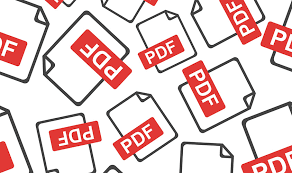
如果您发现某个网页需要保存为离线使用的文档,则可以将其转换为PDF。 只需按照下面详细介绍的步骤操作即可。
步骤1:转到Safari浏览器上需要的页面。 点击浏览器菜单上的“文件”选项。
步骤2:将出现一个下拉选项,然后选择“导出为PDF选项”
步骤3:现在将显示一个提示,其中包含以下选项:
步骤4:确认您的选择后,单击“保存”
如果您在iPhone上保存Safari的网页,请执行以下操作:
步骤1:使用Safari作为浏览器,转到包含所需信息的网页。 在那里,您将看到页面底部的“共享”选项,选择此选项。
步骤2:点击共享后会有更多选项,查找“创建PDF”的选项,如果向右滚动则应该看到该选项。 现在,这将自动将网页转换为PDF文档,您现在可以离线访问该文档(注意:您还可以在单击“共享”时看到将文件移动到另一个目标的选项)
重要说明:使用iCloud保存PDF文件时会立即看到,但文件的可用性可能需要一段时间,因此您可能无法访问它,这实际上取决于您的WiFi连接的稳定性。 此外,如果您的iPhone上有文件应用程序,并且您希望将PDF文档存储在iCloud驱动器上的文件夹中,则必须确保已启用备份。 这样做只是去 设置>单击您的Apple ID> iCloud>然后启用iCloud Drive

在某些情况下,您保存的PDF文件会被意外删除或者已经存档,而您无法找到最初保存的位置。
在这样的情况下,你不想经历获取PDF文件的另一个副本的过程,或者你只是记不起你从中得到它的网站,并且非常需要你已经拥有的旧网站,你可以简单地下载 FoneDog工具包.
它有 iOS的数据恢复 功能,允许您恢复丢失的文件,即文档,消息和照片。 如果您将文件存储在iPhone上或通过iTunes或iCloud进行备份,则不会影响其恢复数据的能力,因为它可以在所有三个平台上运行。
没有数据会被覆盖,所以你保证 100%成功 检索文件,同时保持现有文件不被删除。 请按照以下步骤体验该工具包的优点和功能。
步骤1:下载并安装FoneDog Toolkit。 完成安装后启动程序。 您现在可以将iPhone连接到计算机(强烈建议您使用随附的设备的原始USB电缆)然后选择 “从iOS设备恢复” 可以在主仪表板的左侧看到。 点击 “开始扫描”.
重要说明:确保已下载最新版本的iTunes,并且在工具包运行时未启动它。

步骤2:现在将扫描您的iPhone以查找所有可用文件,包括可能已删除的文件。 这将需要几分钟,具体取决于您设备上存储的数据量。 扫描完成后,您将能够看到所有已找到数据的列表。 该工具包还有一个进度条,可以让您在进程正在进行时恢复哪些文件,所以即使在中间你可以点击 “暂停” 如果你已经找到了你想要的东西。

步骤3:仔细查看并选择您想要检索的必要文件。 一旦确定您的选择,请单击 “恢复” 将文件保存在您的计算机上(记下文件保存的位置,以便您知道在哪里查找)
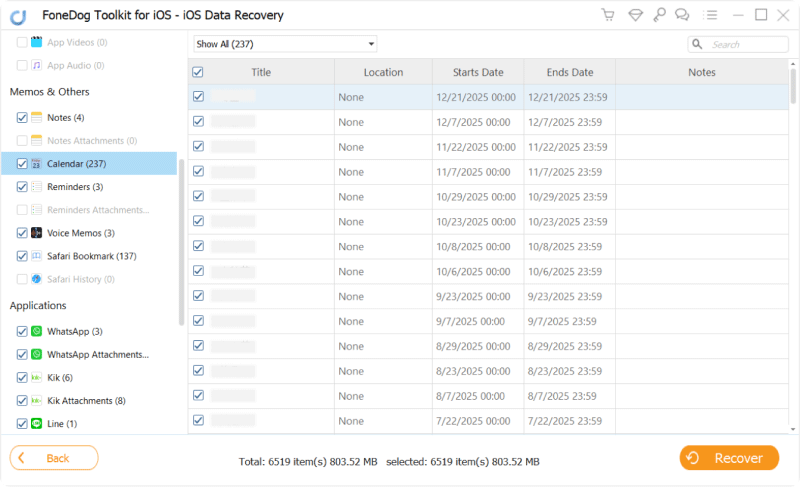
如果您使用iTunes创建了文件备份,并且您觉得这是您可以找到所需内容的地方,则可以使用该工具包来检索它。
步骤1:连接iPhone然后选择 “从iTunes备份中恢复”。 您将看到可用备份列表,仔细查看要恢复的备份。 点击 “开始扫描” 一旦确定所选的备份文件。

步骤2:扫描完成后,您现在可以查看从iPhone中删除但已在iTunes上备份的文件。 您会看到所有内容都根据文件类型进行分类,即照片,消息,联系人。 一旦你选择了你需要的那些,点击 “恢复” 按钮。 这会将它们保存在您选择的计算机路径上。
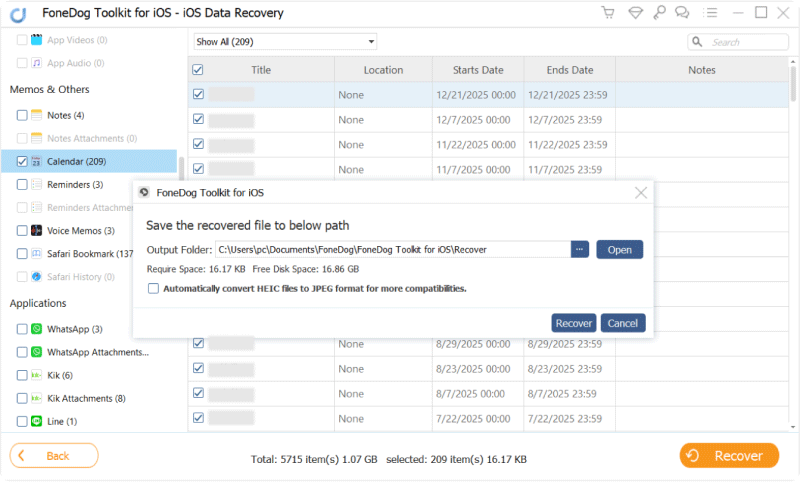
如果您使用iCloud驱动器进行备份,请说明您保存的PDF文件,但无论如何都无法在您的设备或iCloud存储中的任何文件夹中找到它。 您可以使用FoneDog工具包在iPhone上恢复并再次访问它。
步骤1:启动工具包,然后连接您的iPhone。 一旦在主仪表板上选择 “从iCloud备份文件中恢复”。 下一个提示将要求您使用您的iCloud凭据登录(如果您有多个iCloud帐户,则必须注意要输入的登录)。 FoneDog是一种安全的软件,可以识别敏感信息,因此您可以放心,不会存储您的帐户信息。

步骤2:登录到iCloud后,您将能够看到所有已备份的内容。 您现在可以选择要还原的备份文件,然后单击 “下载” 按钮。 然后你需要点击 “下一步” 按钮开始扫描iCloud数据的过程,这将需要几分钟才能完成,具体取决于要扫描的文件数量。
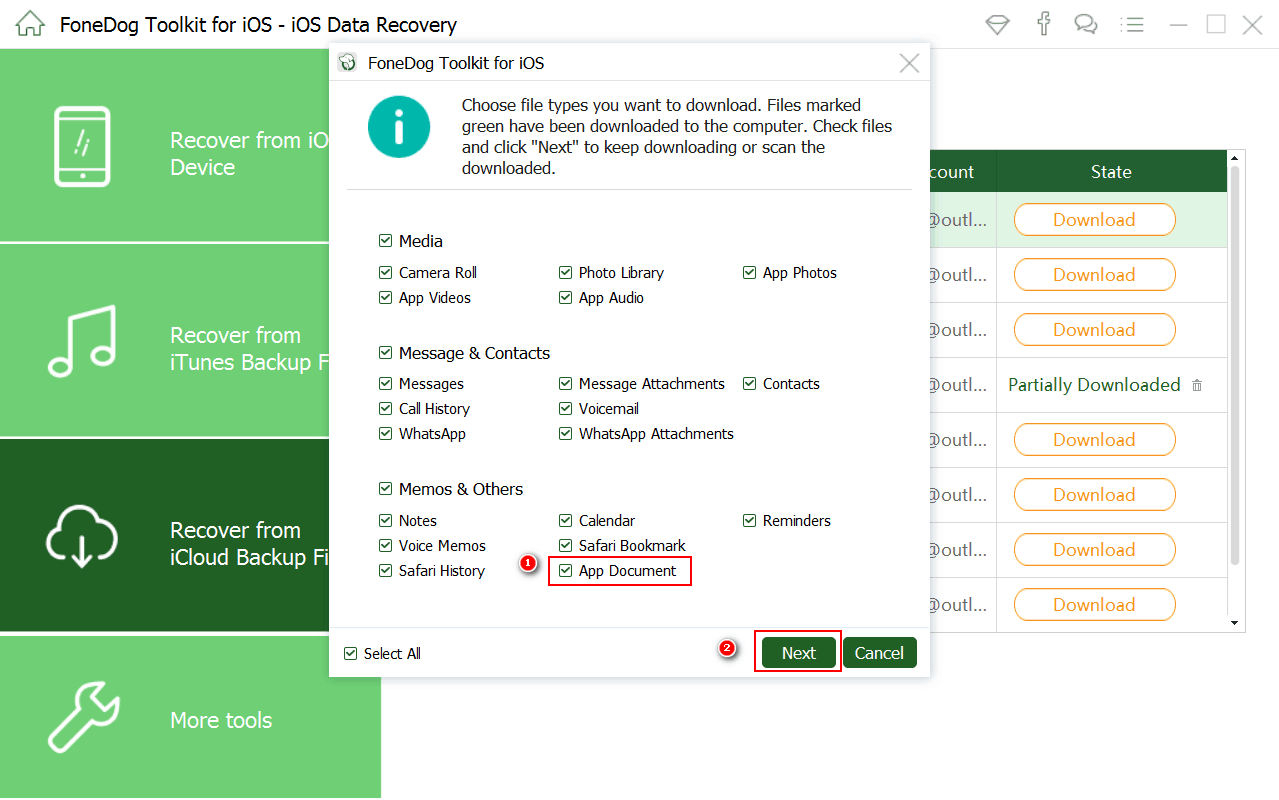
步骤3:扫描完成后,您将再次能够看到窗口左侧分类的所有文件,并且可以逐个预览所有文件,以便您可以选择需要检索的文件。
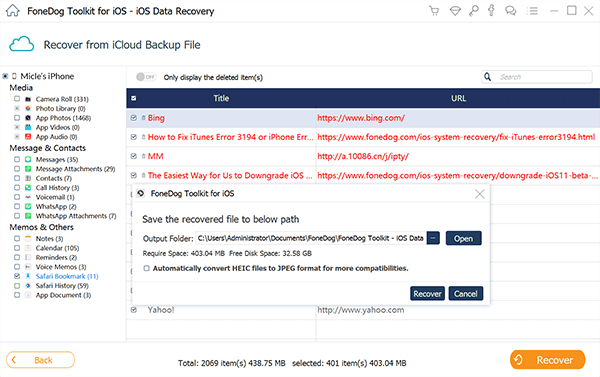
能够将网页保存和转换为PDF文件对iPhone用户来说非常方便。 它允许您能够获得当时可能需要的任何信息的副本,而无需连接到互联网。
虽然有些情况下保存的文件可能会被意外删除,或者您似乎无法找到它,但您可以轻松地知道像这样的软件 FoneDog Toolkit-iOS数据恢复 存在。
创建软件背后的主要思想是允许iOS用户能够恢复已被删除的重要数据,而无意这样做。
通过iTunes或iCloud,您可以随时通过iTunes或iCloud跟踪备份中可能或不再拥有的所有内容,并使用工具包的功能来恢复打包和删除的数据。
您可以这样做,而无需担心iDevice上的数据覆盖或损坏。 下载工具包,享受成为自己技术的好处。
发表评论
评论
热门文章
/
有趣乏味
/
简单困难
谢谢! 这是您的选择:
Excellent
评分: 4.6 / 5 (基于 70 评级)